Otázka
Problém: Ako zmeniť rozstup ikon na ploche v systéme Windows?
Ahoj. Zaujímalo by ma, či je možné zmeniť medzery medzi ikonami v systéme Windows. Ocenili by sme akékoľvek tipy.
Vyriešená odpoveď
Veľkosť priestoru medzi ikonami na pracovnej ploche sa označuje ako medzera medzi ikonami na pracovnej ploche. Predvolené rozstupy systému Windows sú nastavené na konkrétnu hodnotu, ale niektorým používateľom sa môže zdať príliš blízko alebo príliš ďaleko od seba. Našťastie si môžete prispôsobiť rozmiestnenie ikon na ploche v systéme Windows tak, aby vyhovovalo vašim potrebám.
Používateľ môže chcieť zmeniť rozstup ikon na pracovnej ploche z rôznych dôvodov. Niektorí používatelia môžu mať poruchy zraku, ktoré sťažujú rozlíšenie medzi ikonami, ktoré sú príliš blízko pri sebe. Iní môžu preferovať organizovanejšiu a menej preplnenú pracovnú plochu, čo možno dosiahnuť zväčšením medzier medzi ikonami. Používatelia s monitormi s vysokým rozlíšením môžu tiež chcieť zmenšiť medzery medzi ikonami, aby sa na ich obrazovku zmestilo viac ikon.
Používatelia musia vstúpiť do Editora databázy Registry a upraviť konkrétne kľúče databázy Registry, aby zmenili rozstup ikon na ploche v systéme Windows. Tento proces môže byť mätúci pre používateľov, ktorí nie sú oboznámení s operačným systémom Windows, a je dôležité, aby ste pozorne dodržiavali pokyny, aby nedošlo k poškodeniu systému.
Existuje niekoľko možností, ako zmeniť rozstup ikon na ploche v systéme Windows. Niektoré nástroje a softvér tretích strán možno použiť na zmenu medzier medzi ikonami bez toho, aby ste museli manuálne upravovať register. Pri používaní softvéru tretích strán by však používatelia mali byť opatrní, pretože môže obsahovať malvér alebo vírusy, ktoré môžu poškodiť ich systém.
Táto príručka vám ukáže, ako použiť register na zmenu medzier medzi ikonami. Majte na pamäti, že register obsahuje dôležité systémové informácie, ktoré, ak sú nesprávne zmenené, môžu spôsobiť vážne problémy. Zmena alebo odstránenie nesprávnych hodnôt alebo kľúčov databázy Registry môže spôsobiť, že systém sa stane nestabilným, zlyhá alebo sa dokonca nepodarí spustiť.
Preto je nevyhnutné pred vykonaním akýchkoľvek úprav zálohovať register. Môžete to urobiť jednoducho podľa nášho Ako zálohovať a obnoviť register systému Windows? sprievodca.
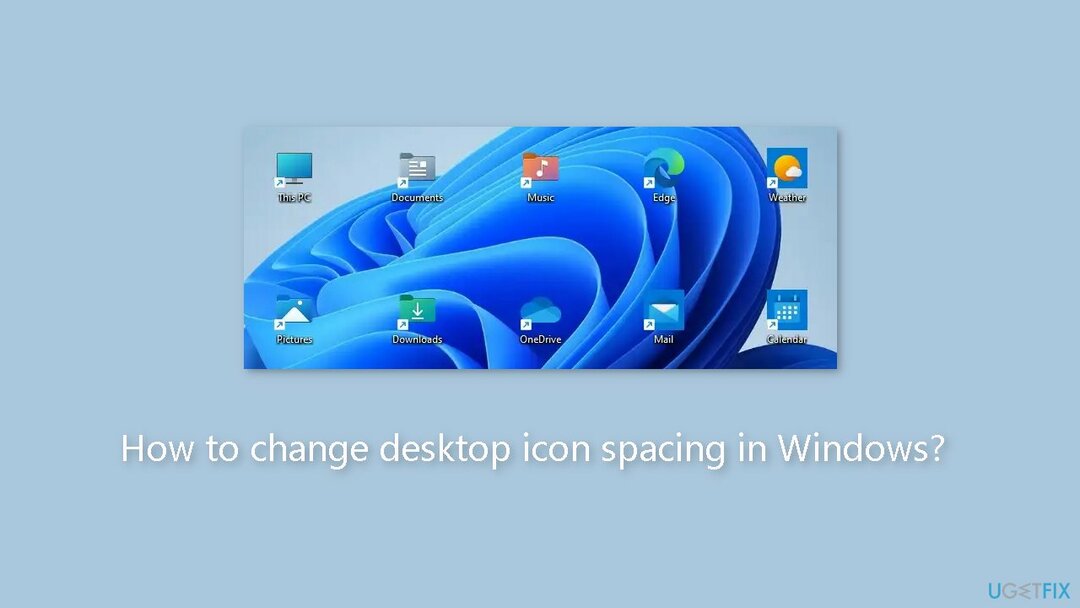
Použite register systému Windows
Ak chcete obnoviť špičkový výkon počítača, musíte si zakúpiť licencovanú verziu Restoro Automatická práčka Mac X9 opravný softvér.
- Kliknite pravým tlačidlom myši a tlačidlo Štart na paneli úloh.
- Vyberte Bežať skratku z kontextovej ponuky.
- V Bežať dialógové okno, zadajte regedit a kliknite OK.
- V Editor databázy Registry prejdite na nasledujúci kľúč databázy Registry:
Computer\HKEY_CURRENT_USER\Control Panel\Desktop\WindowMetrics
- Môžeš kopírovanie a vkladanie umiestnenie registra v paneli s adresou alebo kliknite na príslušné klávesy na ľavom bočnom paneli.
- Vyberte WindowMetrics kľúč.
- Dvojité kliknutie a IconSpacing reťazec. Toto prinesie Upraviť reťazec okno.
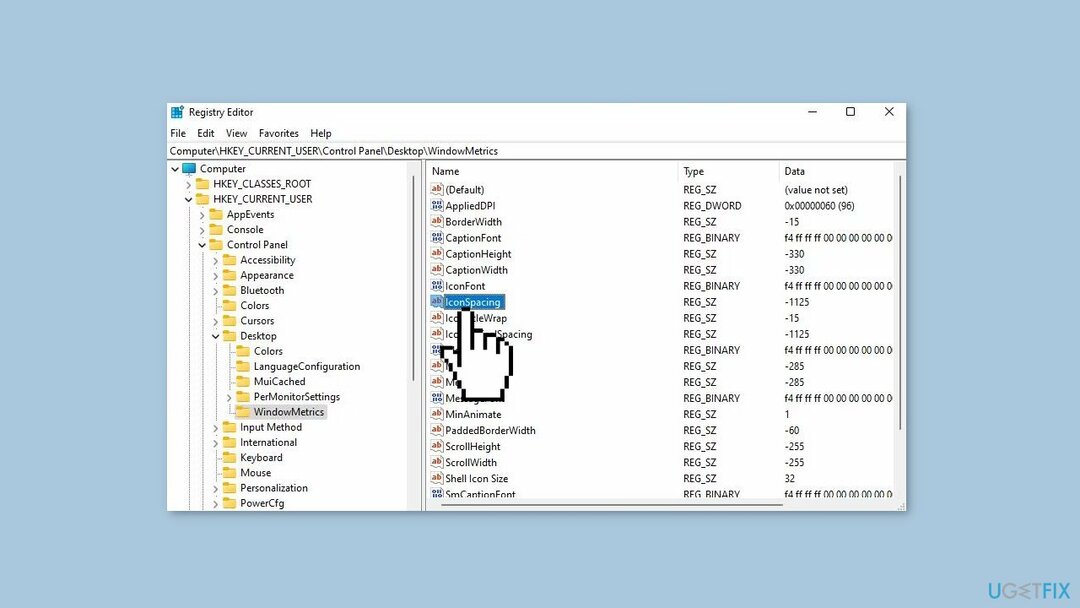
- Vymažte aktuálnu hodnotu (-1125) z Hodnotové údaje box.
- Zadajte a nová hodnota pre vodorovné rozstupy ikon s mínusom (-) podpísať pred ním. Napríklad zadanie -1180 mierne zväčší vodorovnú vzdialenosť.
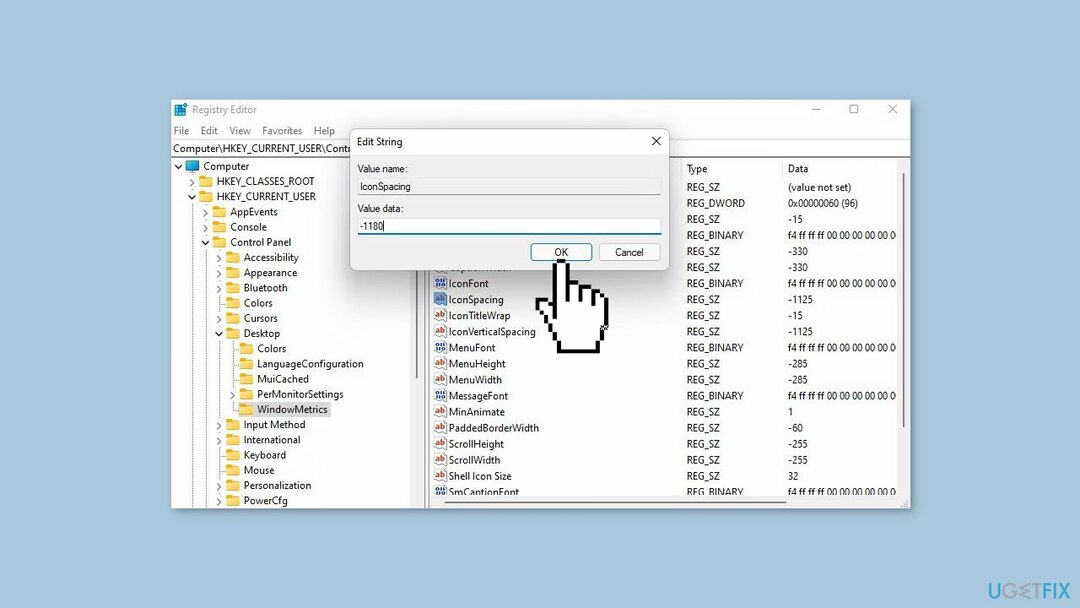
- Kliknite na OK tlačidlo na zatvorenie Upraviť reťazec okno.
- Dvojité kliknutie a IkonaVerticalSpacing reťazec. Toto prinesie Upraviť reťazec okno.
- Vymažte aktuálnu hodnotu z Hodnotové údaje box.
- Zadajte novú hodnotu pre zvislé rozmiestnenie ikon so znamienkom mínus pred ňou. Ak chcete, aby boli zvislé medzery rovnaké ako vodorovné, zadajte tam číslo, ktoré sa zhoduje s hodnotou IconSpacing.
- Kliknite na OK tlačidlo na zatvorenie Upraviť reťazec okno.
- VÝCHOD a Editor databázy Registry.
- Reštart v počítači aplikujte zmeny.
- Po reštarte sa rozstup ikon na pracovnej ploche zmení podľa nových hodnôt IconString a IconVerticalSpacing, ktoré ste zadali.
Obnoviť predvolené medzery
Ak chcete obnoviť špičkový výkon počítača, musíte si zakúpiť licencovanú verziu Restoro Automatická práčka Mac X9 opravný softvér.
- Ak chcete obnoviť predvolené rozstupy ikon na ploche, vráťte sa na WindowMetric kľúč registra a zadajte -1125 pre oboch IconString a IkonaVerticalSpacing reťazcové hodnoty.
- Reštart počítač znova obnoviť predvolené medzery.
Optimalizujte svoj systém a zefektívnite jeho fungovanie
Optimalizujte svoj systém teraz! Ak nechcete svoj počítač kontrolovať manuálne a snažíte sa nájsť problémy, ktoré ho spomaľujú, môžete použiť optimalizačný softvér uvedený nižšie. Všetky tieto riešenia boli testované tímom ugetfix.com, aby sme si boli istí, že pomáhajú zlepšovať systém. Ak chcete optimalizovať počítač iba jedným kliknutím, vyberte jeden z týchto nástrojov:
Ponuka
sprav to hneď!
Stiahnuť ▼počítačový optimalizátorŠťastie
Záruka
sprav to hneď!
Stiahnuť ▼počítačový optimalizátorŠťastie
Záruka
Ak nie ste spokojní s Restoro a myslíte si, že nedokázalo zlepšiť váš počítač, neváhajte nás kontaktovať! Poskytnite nám všetky podrobnosti týkajúce sa vášho problému.
Tento patentovaný proces opravy využíva databázu 25 miliónov komponentov, ktoré dokážu nahradiť akýkoľvek poškodený alebo chýbajúci súbor v počítači používateľa.
Ak chcete opraviť poškodený systém, musíte si zakúpiť licencovanú verziu Restoro nástroj na odstránenie škodlivého softvéru.Ak chcete opraviť poškodený systém, musíte si zakúpiť licencovanú verziu Automatická práčka Mac X9 nástroj na odstránenie škodlivého softvéru.
VPN je rozhodujúca, pokiaľ ide o to súkromia používateľa. Online sledovače, ako sú súbory cookie, môžu používať nielen platformy sociálnych médií a iné webové stránky, ale aj váš poskytovateľ internetových služieb a vláda. Aj keď použijete najbezpečnejšie nastavenia prostredníctvom webového prehliadača, stále môžete byť sledovaní prostredníctvom aplikácií, ktoré sú pripojené k internetu. Okrem toho prehliadače zamerané na ochranu osobných údajov, ako je Tor, nie sú optimálnou voľbou z dôvodu zníženej rýchlosti pripojenia. Najlepším riešením pre vaše maximálne súkromie je Súkromný prístup na internet – byť anonymný a bezpečný online.
Softvér na obnovu dát je jednou z možností, ktorá by vám mohla pomôcť obnoviť svoje súbory. Keď súbor odstránite, nezmizne vo vzduchu – zostane vo vašom systéme, pokiaľ naň nie sú zapísané žiadne nové údaje. Data Recovery Pro je softvér na obnovu, ktorý hľadá pracovné kópie odstránených súborov na vašom pevnom disku. Pomocou tohto nástroja môžete zabrániť strate cenných dokumentov, školských úloh, osobných obrázkov a iných dôležitých súborov.